Word怎么设置网格线呢?Word网格线设置方法
Word网格线设置是一个很实用的方法,它能有效的帮您整理文章,网格线起到看起来像是信纸的效果,一般打印是不显示的(当然也可以设置成打印网格线),有无网格线对输入无影响。但是如果您是有画图的任务,网格线就是一个很好的助手,能帮您起到对齐参考的作用。下面小编就为大家介绍Word网格线设置方法,来看看吧!
步骤
1、首先您需要下载一个Microsoft Word,当然这也是毋庸置疑的。然后鼠标右键点击新建一个word文档。这是第一步,也是必不可少的一步。
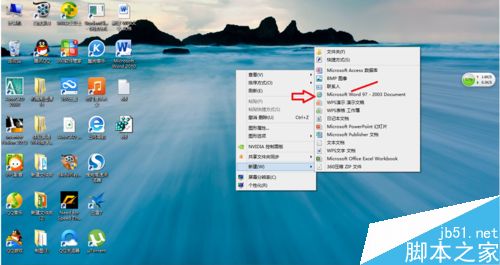
2、打开我们新建的word文档之后,我们发现word文档是空白的,并没有网格线。

3、然后我们就来设置网格线吧,在文档上找到切换到试图的选项。
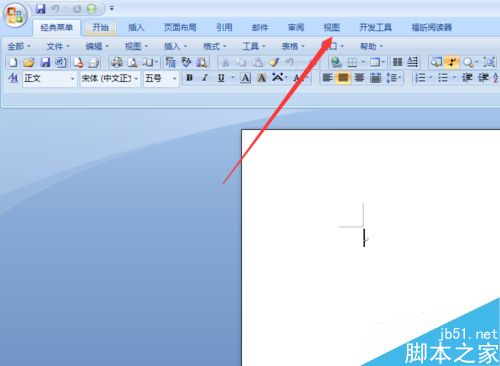
4、然后我们找到网格线的前面勾选,让网格线选项处于被勾选的状态。这是最重要的一步喔。这样您就会看到网格线了,是不是很简单啊。
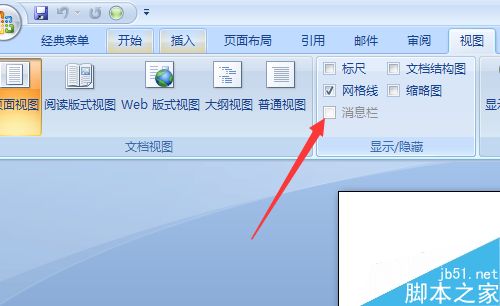
5、既然学会了怎么显示网格线,那我们也要来学学怎么让网格线消失吧。(附上了一张有网格线的图喔)
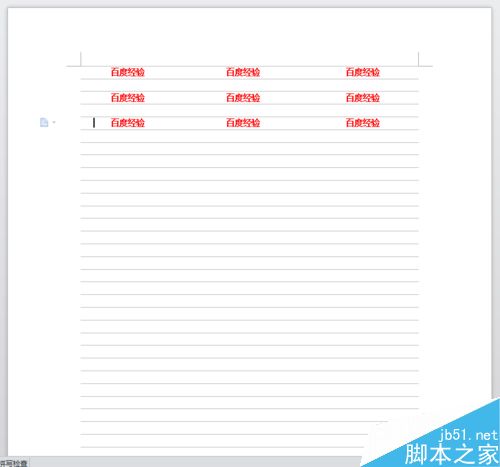
6、这一步也很简单,只需要您把之前被勾选的网格线选项取消就行了。这样,您是不是学到了怎么设置网格线了?
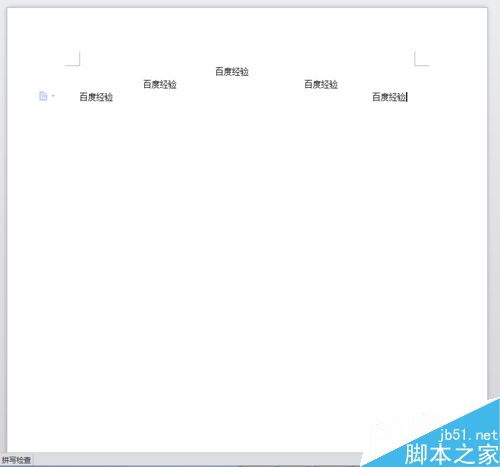
注意事项
不同的word版本界面是不同的,但是实质相同喔
网格线怎么设置 手机网格线怎么设置 网格线 图片添加网格线 iphone网格线设置方法 iphone8网格线设置方法 拍照怎么显示网格线 相机网格线怎么设置 i版权声明
本文来自投稿,不代表本站立场,转载请注明出处。
